Word文档中解决字母之间的间距过大的方法教程
2023-07-27 08:47:21作者:极光下载站
word文档是一款非常专业、非常好用的办公软件,很多小伙伴在需要编辑和处理文本内容时都会首先选择使用该软件。如果我们发现在Word文档中编辑和处理英文内容时,间距比较大,小伙伴们知道怎么调整得正常一点吗,其实操作方法是非常多且简单的,小编这里为小伙伴们结束几种比较常用的解决方法,步骤操作起来都是非常简单的,小伙伴们可以打开自己的软件后跟着下面的图文步骤一起动手操作起来,看看最终的英文内容排版效果。接下来,小编就来和小伙伴们分享具体的操作步骤了,有需要或者是有兴趣了解的小伙伴们快来和小编一起往下看看吧!
操作步骤
第一步:双击打开Word文档,可以看到文档中的英文内容间距较大;
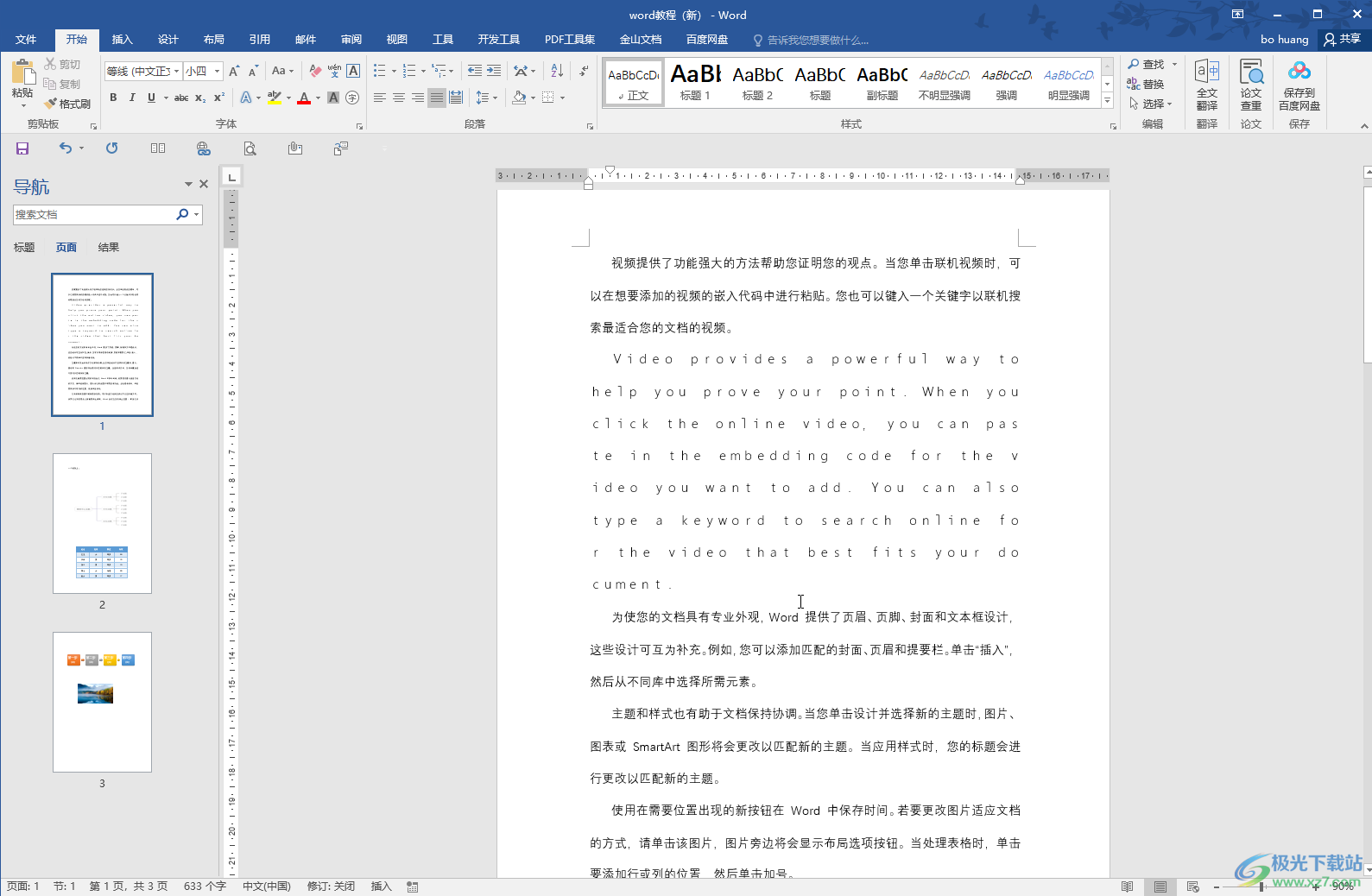
第二步:方法1.选中内容,在“开始”选项卡中点击如图所示的更改大小写图标,选择“半角”,就可以得到正常的间距了;
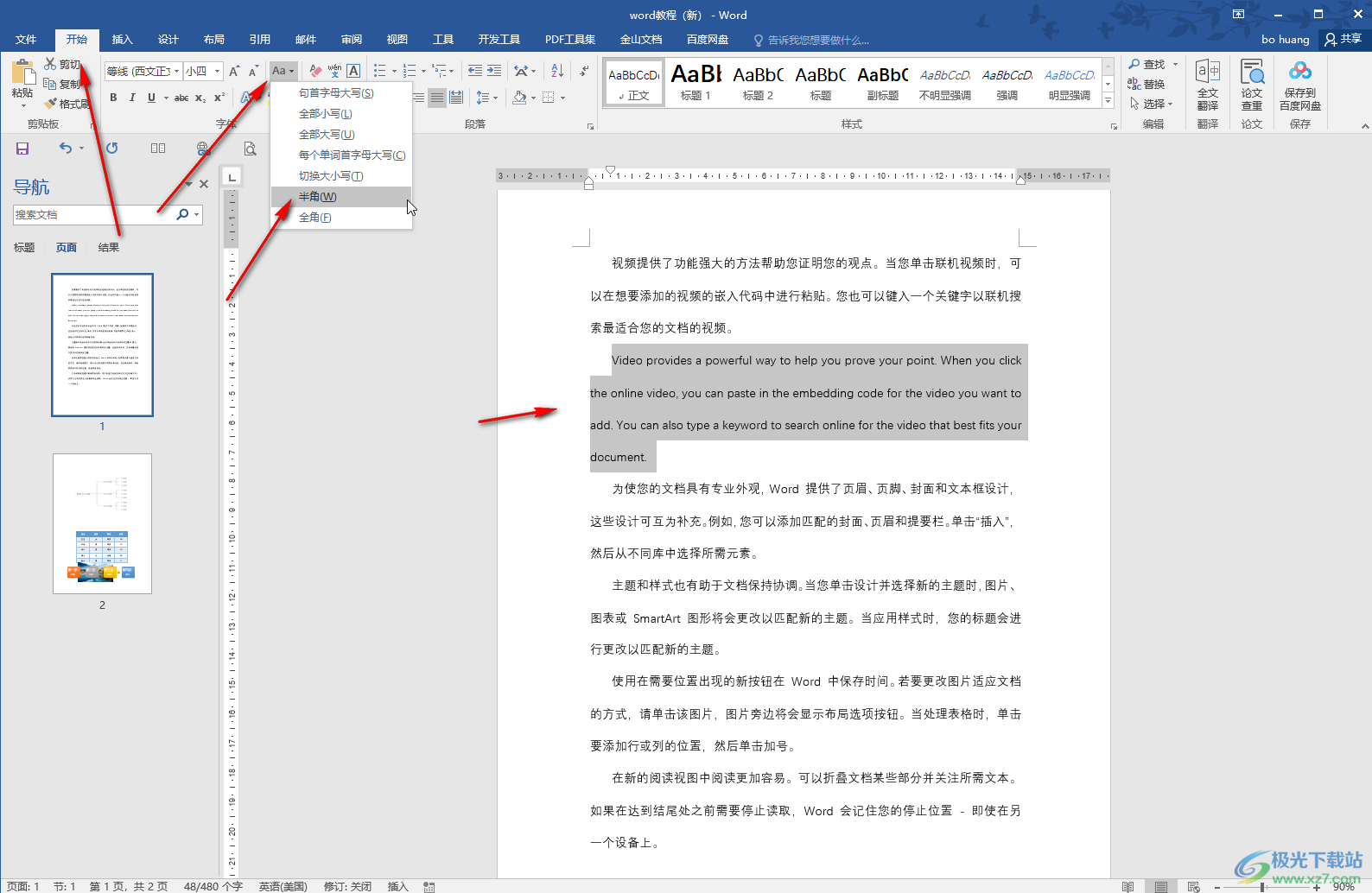
第三步:方法2.如果是单词与单词直接的间距较大,可能是设置了两端对齐导致的,我们点击设置为左侧的“左对齐”效果就可以了;
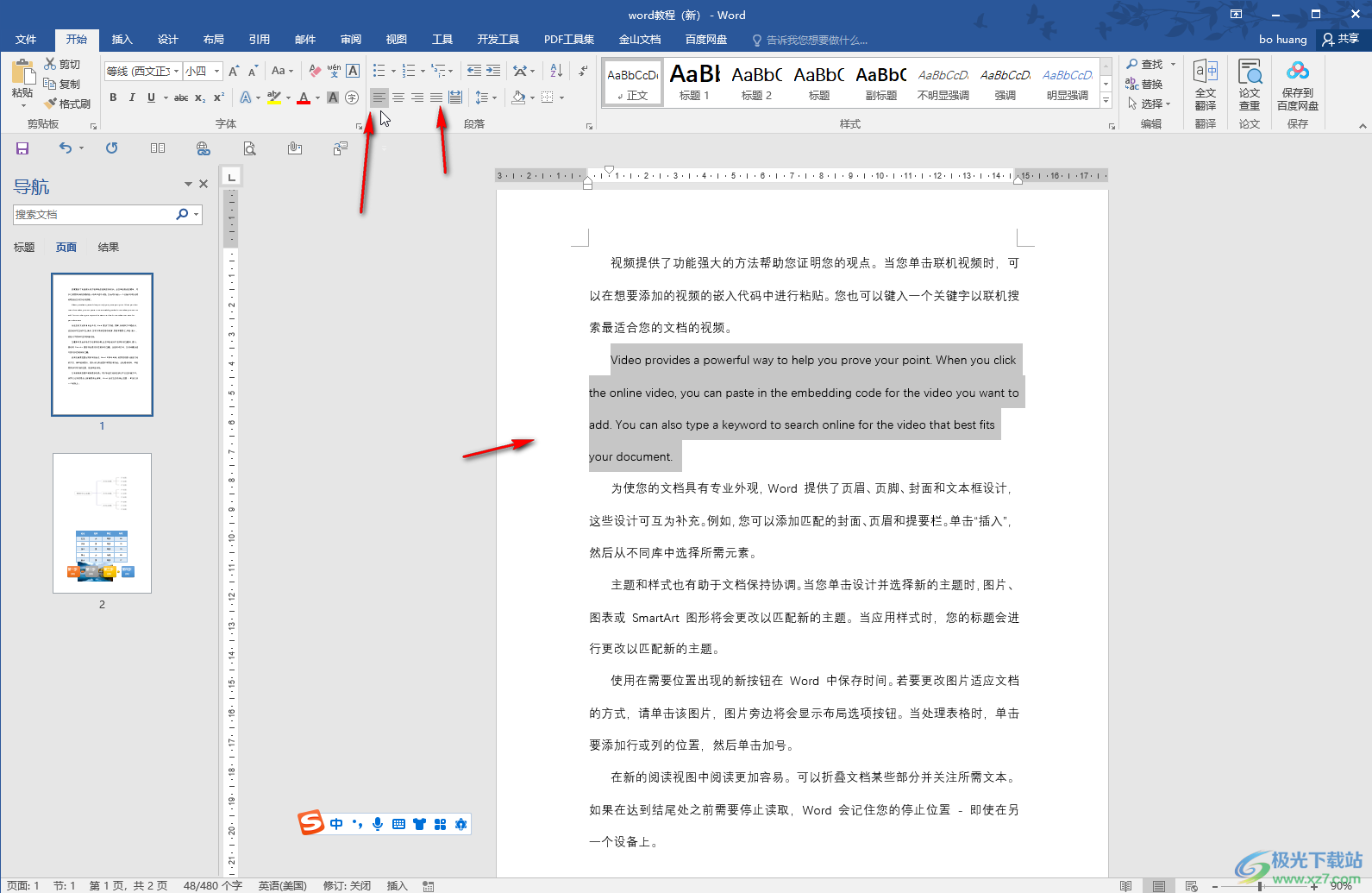
第四步:方法3.选中内容后,右键点击一下,选择“段落”,或者在“开始”选项卡中点击“段落”栏右下角的小图标;
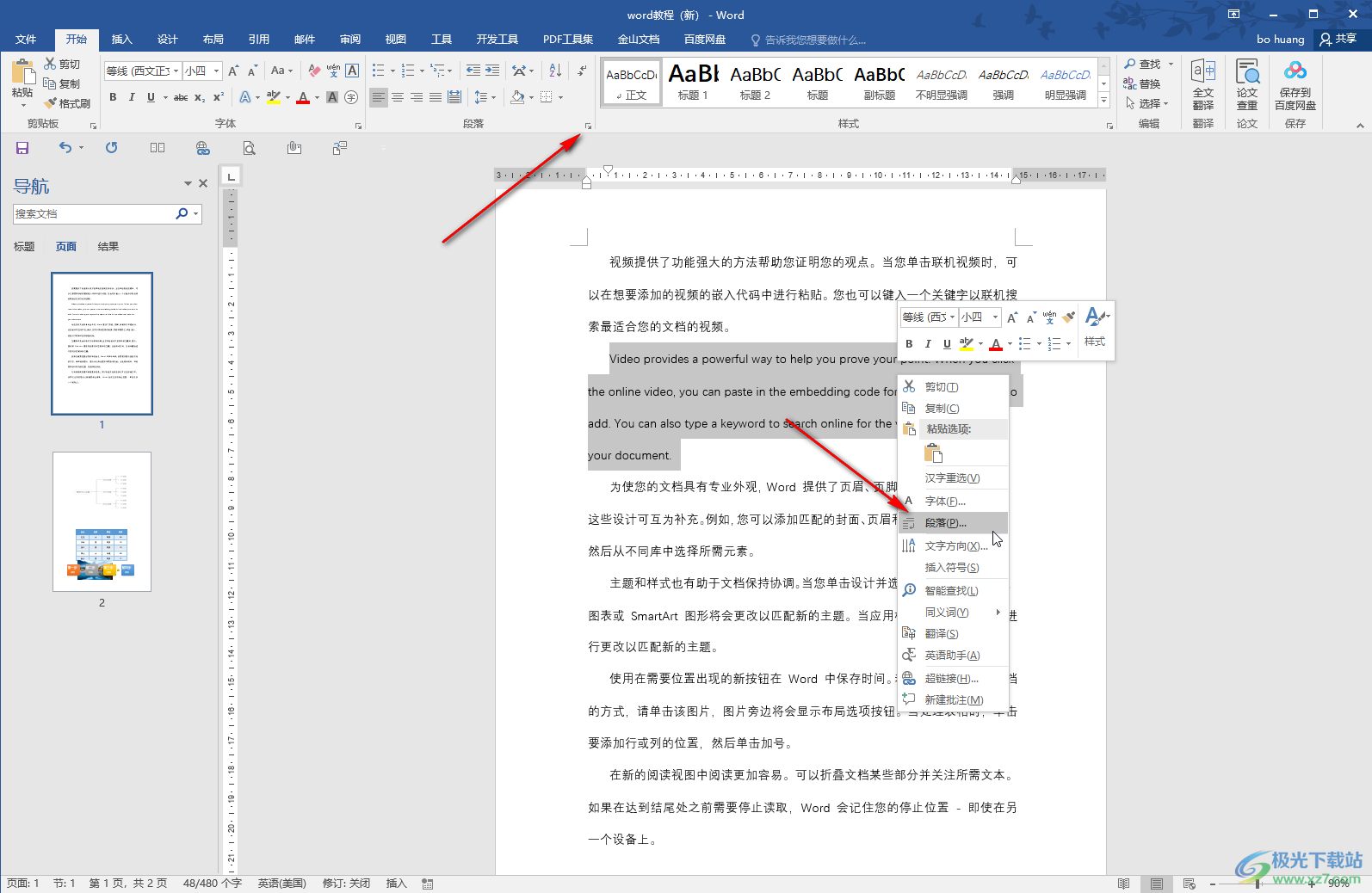
第五步:在打开的窗口中点击切换到“中文版式”栏,点击取消勾选“允许西文在单词中间换行”并确定就可以了。
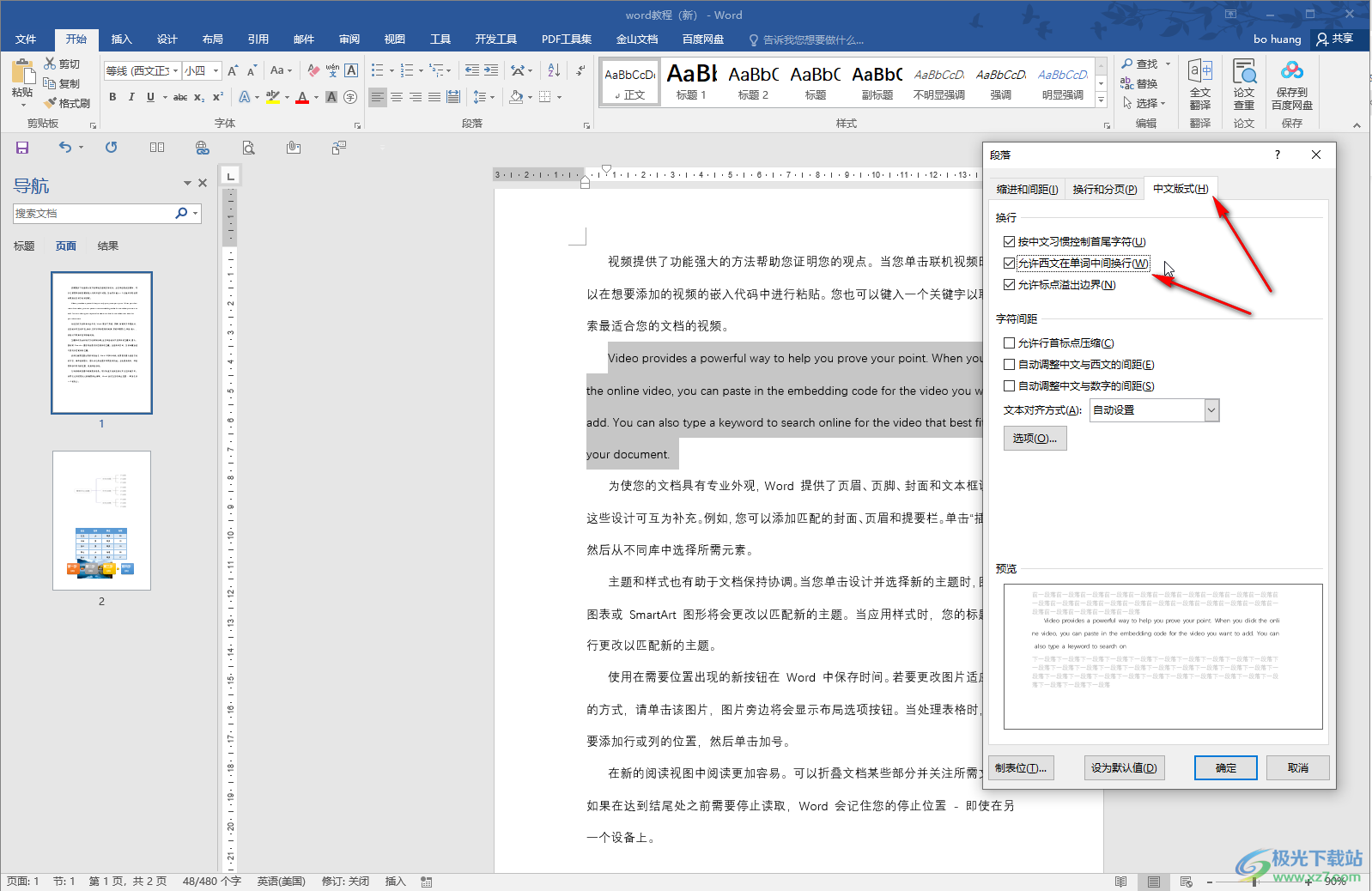
以上就是Word文档中解决英文字母间距过大的方法教程的全部内容了。上面的步骤操作起来都是非常简单的,小伙伴们可以打开自己的软件后一起动手操作起来,看看效果。
